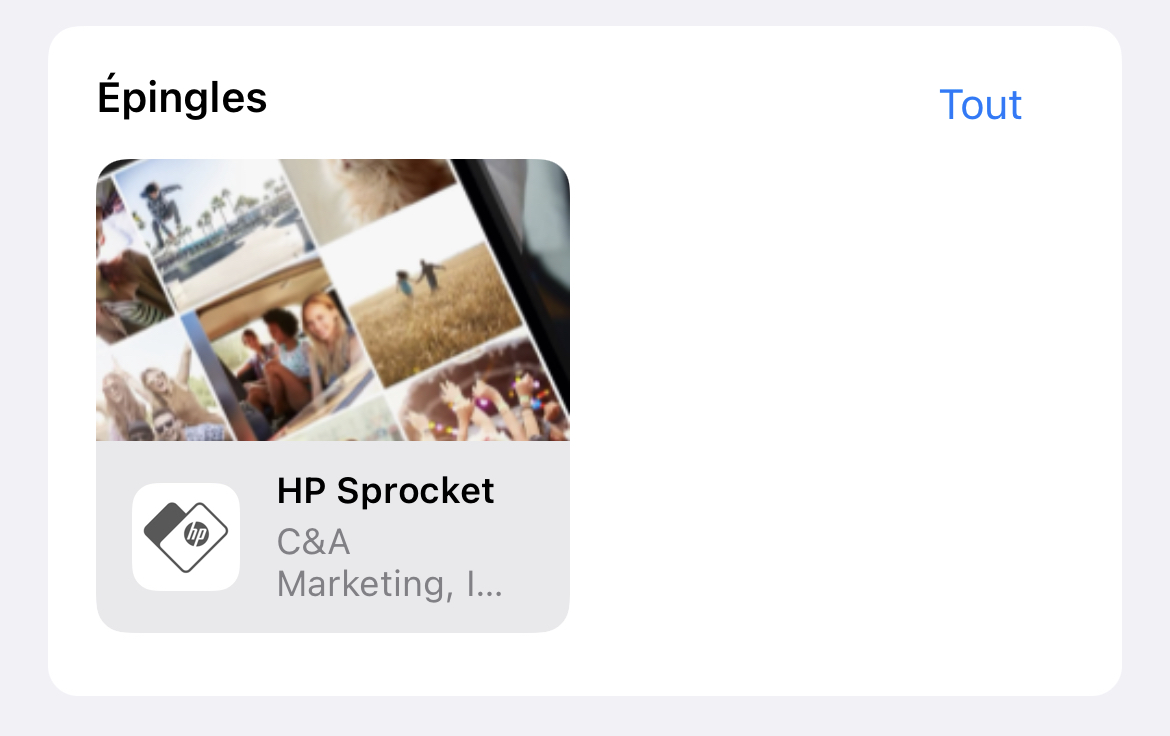iOS 15 : comment épingler des messages et des photos sur son iPhone
Par Laurence - Publié le
Mais Messages cache une petite fonction bien pratique. S’il est possible d’épingler un utilisateur en particulier (qui se retrouve en haut de l’écran), il est également possible d’en faire de même pour un message en particulier !
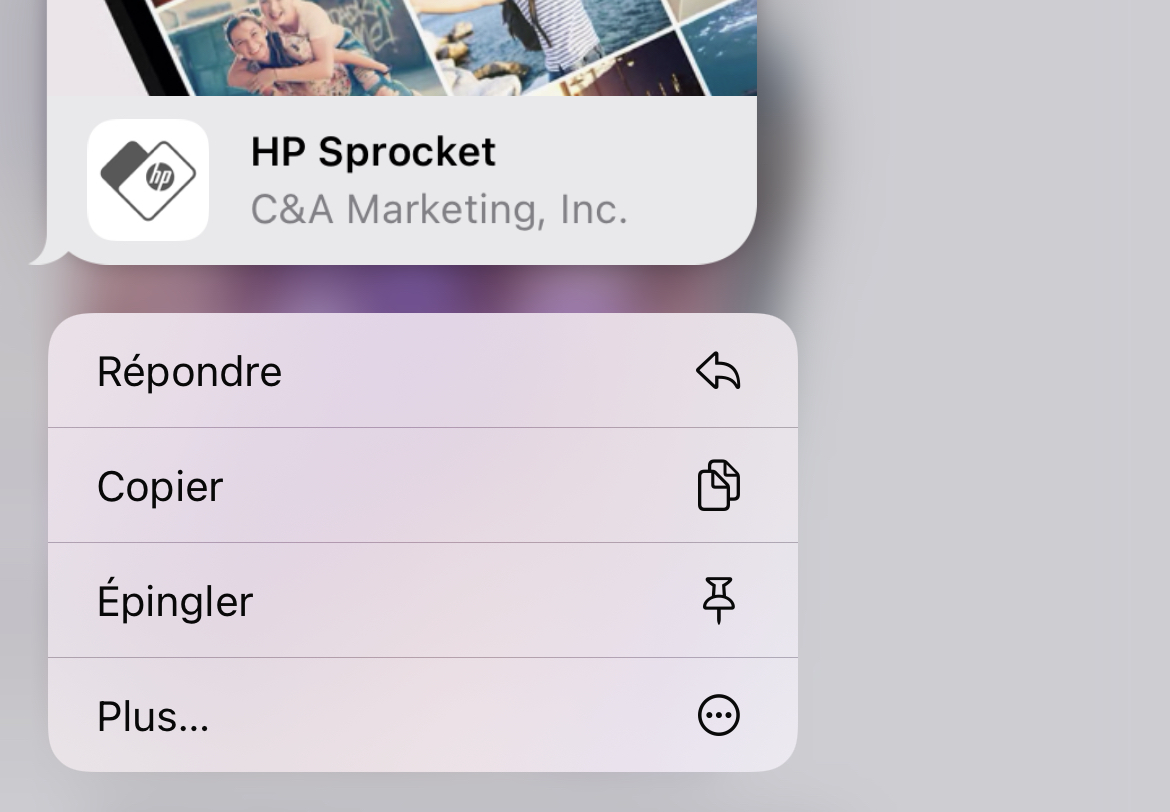
Malheureusement, tous les textos ne peuvent pas être épinglés dans iMessage sur iPhone et iPad, cette fonction étant réservée à certains messages tels que les liens d'articles et les images. Pour cela, il suffit de se rendre dans le fil de discussion et de prendre le message compatible choisi.
Un appui prolongé va permettre de faire apparaître un petit menu contextuel : répondre, copier, épingler et Plus. En cliquant sur cette mention, une petite icône jaune en forme de punaise se fixera sur le coin inférieur droit du message.
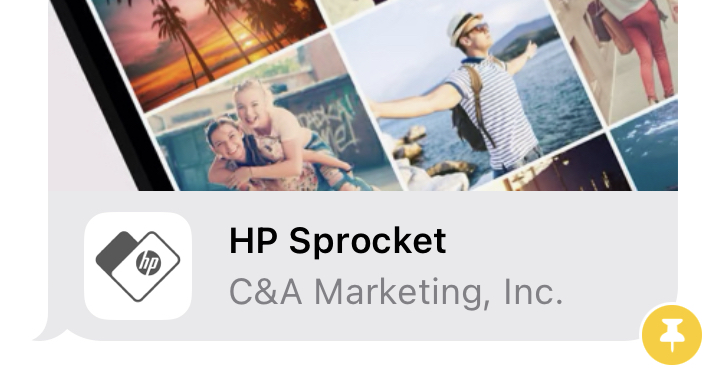
La même manipulation est possible en version raccourcie via un double clic sur le message : l’icône est alors directement proposée.
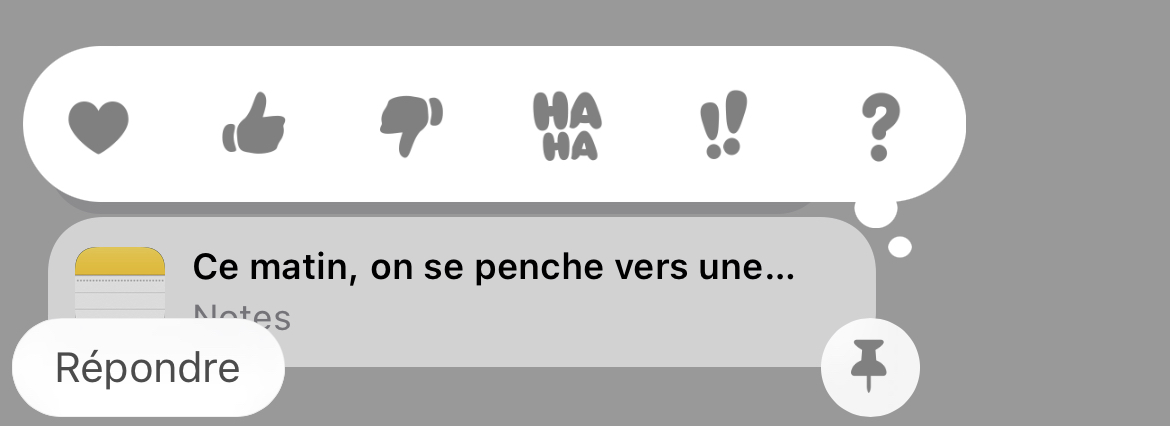
Une fois épinglé, le message est facilement accessible depuis la page d’information de la personne avec qui l’on converse. Il suffit de cliquer sur l’icône de cette dernière, d’ouvrir la page et d’aller dans la section Épingle !
Notons au passage que l’on peut épingler ses propres messages, de la même manière. Ces derniers se retrouveront au même endroit. Enfin, autre avantage, la sélection se synchronise sur tous les appareils iOS et iPadOS ayant le même compte Apple ID !